1、环境准备:
| hostname | IP | 组件 |
| m1 | 192.168.150.140 | keepalived,haproxy,etcd,apiserver,docker,controller-manager,scheduler |
| m2 | 192.168.150.141 | keepalived,haproxy,etcd,apiserver,docker,controller-manager,scheduler |
| n1 | 192.168.150.142 | kubelet,kube-proxy,docker |
| n2 | 192.168.150.144 | kubelet,kube-proxy,docker |
| VIP(虚拟IP地址) | 192.168.150.143 |
2、系统初始化
2、1 关闭防火墙
$ systemctl stop firewalld
$ systemctl disable firewalld2、2 关闭selinux
$ sed -i 's/enforcing/disabled/' /etc/selinux/config
$ setenforce 02、3 关闭swap分区
$ swapoff -a
$ sed -ri 's/.*swap.*/#&/' /etc/fstab 2、4 设置主机名
$ hostnamectl set-hostname <hostname>2、5 添加hosts
$ cat >> /etc/hosts << EOF
192.168.150.143 master.k8s.io k8s-vip
192.168.150.140 master01.k8s.io master1
192.168.150.141 master02.k8s.io master2
192.168.150.142 node01.k8s.io node1
192.168.150.144 node02.k8s.io node2
EOF2、6 将桥接的IPv4流量传递到iptables的链
$ cat > /etc/sysctl.d/k8s.conf << EOF
net.bridge.bridge-nf-call-ip6tables = 1
net.bridge.bridge-nf-call-iptables = 1
EOF
$ sysctl --system2、7 设置时间同步
$ yum install ntpdate -y
$ ntpdate time.windows.com3、所有master节点部署keepalived
3.1 安装相关包和keepalived
$ yum install -y conntrack-tools libseccomp libtool-ltdl
$ yum install -y keepalived3、2 配置master节点
master1和master2节点配置:
cat > /etc/keepalived/keepalived.conf <<EOF
! Configuration File for keepalived
global_defs {
router_id k8s
}
vrrp_script check_haproxy {
script "killall -0 haproxy"
interval 3
weight -2
fall 10
rise 2
}
vrrp_instance VI_1 {
state MASTER
interface 自己虚拟机的网卡名
virtual_router_id 51
priority 250
advert_int 1
authentication {
auth_type PASS
auth_pass ceb1b3ec013d66163d6ab
}
virtual_ipaddress {
自己的虚拟IP
}
track_script {
check_haproxy
}
}
EOF3、3 启动和设置开机启动并查看状态
$ systemctl start keepalived
$ systemctl enable keepalived
$ systemctl status keepalived3、4 查看master1网卡信息
$ ip a s ens334、所有master节点部署haproxy
4、1 安装
$ yum install -y haproxy4、2 配置
$ cat > /etc/haproxy/haproxy.cfg << EOF
#---------------------------------------------------------------------
# Global settings
#---------------------------------------------------------------------
global
# to have these messages end up in /var/log/haproxy.log you will
# need to:
# 1) configure syslog to accept network log events. This is done
# by adding the '-r' option to the SYSLOGD_OPTIONS in
# /etc/sysconfig/syslog
# 2) configure local2 events to go to the /var/log/haproxy.log
# file. A line like the following can be added to
# /etc/sysconfig/syslog
#
# local2.* /var/log/haproxy.log
#
log 127.0.0.1 local2
chroot /var/lib/haproxy
pidfile /var/run/haproxy.pid
maxconn 4000
user haproxy
group haproxy
daemon
# turn on stats unix socket
stats socket /var/lib/haproxy/stats
#---------------------------------------------------------------------
# common defaults that all the 'listen' and 'backend' sections will
# use if not designated in their block
#---------------------------------------------------------------------
defaults
mode http
log global
option httplog
option dontlognull
option http-server-close
option forwardfor except 127.0.0.0/8
option redispatch
retries 3
timeout http-request 10s
timeout queue 1m
timeout connect 10s
timeout client 1m
timeout server 1m
timeout http-keep-alive 10s
timeout check 10s
maxconn 3000
#---------------------------------------------------------------------
# kubernetes apiserver frontend which proxys to the backends
#---------------------------------------------------------------------
frontend kubernetes-apiserver
mode tcp
bind *:16443
option tcplog
default_backend kubernetes-apiserver
#---------------------------------------------------------------------
# round robin balancing between the various backends
#---------------------------------------------------------------------
backend kubernetes-apiserver
mode tcp
balance roundrobin
server master01.k8s.io master1节点ip:6443 check
server master02.k8s.io master2节点ip:6443 check
#---------------------------------------------------------------------
# collection haproxy statistics message
#---------------------------------------------------------------------
listen stats
bind *:1080
stats auth admin:awesomePassword
stats refresh 5s
stats realm HAProxy\ Statistics
stats uri /admin?stats
EOF4、2 启动和设置开机启动并查看状态
$ systemctl enable haproxy
$ systemctl start haproxy
$ systemctl status haproxy
● keepalived.service - LVS and VRRP High Availability Monitor
Loaded: loaded (/usr/lib/systemd/system/keepalived.service; enabled; vendor preset: disabled)
Active: active (running) since Fri 2022-10-28 06:50:12 EDT; 47s ago
Process: 9700 ExecStart=/usr/sbin/keepalived $KEEPALIVED_OPTIONS (code=exited, status=0/SUCCESS)
Main PID: 9701 (keepalived)
CGroup: /system.slice/keepalived.service
├─9701 /usr/sbin/keepalived -D
├─9702 /usr/sbin/keepalived -D
└─9703 /usr/sbin/keepalived -D
4、3 检查端口
$ netstat -lntup|grep haproxy
tcp 0 0 0.0.0.0:1080 0.0.0.0:* LISTEN 9772/haproxy
tcp 0 0 0.0.0.0:16443 0.0.0.0:* LISTEN 9772/haproxy
udp 0 0 0.0.0.0:34419 0.0.0.0:* 9771/haproxy
5、所有节点安装Docker/kubeadm/kubelet/kubectl
5、1 安装Docker
$ wget https://mirrors.aliyun.com/docker-ce/linux/centos/docker-ce.repo -O /etc/yum.repos.d/docker-ce.repo
$ yum -y install docker-ce-18.06.1.ce-3.el7启动和设置开机启动
$ systemctl enable docker && systemctl start docker设置docker镜像仓库
cat > /etc/docker/daemon.json << EOF
{
"registry-mirrors": ["自己的阿里云镜像仓库地址"]
}
EOF重启docker
$ systemctl daemon-reload
$ systemctl restart docker查看是否配置成功
$ docker info
Experimental: false
Insecure Registries:
127.0.0.0/8
Registry Mirrors:
https://fxt824bw.mirror.aliyuncs.com/
Live Restore Enabled: false
可以看到配置已经成功。
5、2 添加阿里云k8s的YUM软件源
$ cat > /etc/yum.repos.d/kubernetes.repo << EOF
[kubernetes]
name=Kubernetes
baseurl=https://mirrors.aliyun.com/kubernetes/yum/repos/kubernetes-el7-x86_64
enabled=1
gpgcheck=0
repo_gpgcheck=0
gpgkey=https://mirrors.aliyun.com/kubernetes/yum/doc/yum-key.gpg https://mirrors.aliyun.com/kubernetes/yum/doc/rpm-package-key.gpg
EOF5、3 安装kubeadm,kubelet和kubectl
$ yum install -y kubelet-1.18.0 kubeadm-1.18.0 kubectl-1.18.0设置开机启动
$ systemctl enable kubelet6、部署Kubernetes Master
6、1 创建kubeadm配置文件
注意:在具有vip的master上操作
$ mkdir /usr/local/kubernetes/manifests -p
$ cd /usr/local/kubernetes/manifests/
$ vi kubeadm-config.yaml
# yaml文件内容如下:
apiServer:
certSANs:
- master1
- master2
- master.k8s.io
- 虚拟地址
- master1节点IP
- master2节点IP
- 127.0.0.1
extraArgs:
authorization-mode: Node,RBAC
timeoutForControlPlane: 4m0s
apiVersion: kubeadm.k8s.io/v1beta2
certificatesDir: /etc/kubernetes/pki
clusterName: kubernetes
controlPlaneEndpoint: "master.k8s.io:16443"
controllerManager: {}
dns:
type: CoreDNS
etcd:
local:
dataDir: /var/lib/etcd
imageRepository: registry.aliyuncs.com/google_containers
kind: ClusterConfiguration
kubernetesVersion: v1.18.0
networking:
dnsDomain: cluster.local
podSubnet: 10.244.0.0/16
serviceSubnet: 10.1.0.0/16
scheduler: {}6、2 在m2节点执行配置文件
$ kubeadm init --config kubeadm-config.yaml6、3 按照提示配置环境变量
$ mkdir -p $HOME/.kube
$ sudo cp -i /etc/kubernetes/admin.conf $HOME/.kube/config
$ sudo chown $(id -u):$(id -g) $HOME/.kube/config6、4 查看node和pods
$ kubectl get nodes
NAME STATUS ROLES AGE VERSION
m2 NotReady master 4m43s v1.18.0
$ kubectl get pods -n kube-system
NAME READY STATUS RESTARTS AGE
coredns-7ff77c879f-2vl5p 0/1 Pending 0 4m16s
coredns-7ff77c879f-vmrkc 0/1 Pending 0 4m16s
etcd-m2 1/1 Running 0 4m34s
kube-apiserver-m2 1/1 Running 0 4m34s
kube-controller-manager-m2 1/1 Running 0 4m34s
kube-proxy-nsdmf 1/1 Running 0 4m17s
kube-scheduler-m2 1/1 Running 0 4m34s
此时的m2节点的状态为NotReady,因此需要配置集群网络。
7、安装calico集群网络
7、1 获取calico.yaml文件
$ mkdir flannel
$ cd flannel
$ curl https://docs.projectcalico.org/v3.18/manifests/calico.yaml -O注意:calico.yaml文件需要对应k8s的版本,否则无法安装。
7、2 安装calico网络
$ kubectl apply -f calico.yaml7、3 查看Pods状态和nodes状态
$ kubectl get pods -n kube-system
NAME READY STATUS RESTARTS AGE
calico-kube-controllers-7b5bcff94c-x46rj 1/1 Running 0 9m25s
calico-node-5cwbc 1/1 Running 0 9m25s
calico-node-kvnmc 1/1 Running 0 3m15s
coredns-7ff77c879f-2vl5p 1/1 Running 0 11m
coredns-7ff77c879f-vmrkc 1/1 Running 0 11m
etcd-m1 1/1 Running 0 3m5s
etcd-m2 1/1 Running 0 11m
kube-apiserver-m1 1/1 Running 0 3m14s
kube-apiserver-m2 1/1 Running 0 11m
kube-controller-manager-m1 1/1 Running 0 3m13s
kube-controller-manager-m2 1/1 Running 1 11m
kube-proxy-nsdmf 1/1 Running 0 11m
kube-proxy-wcrxk 1/1 Running 0 3m15s
kube-scheduler-m1 1/1 Running 0 3m5s
kube-scheduler-m2 1/1 Running 1 11m
$ kubectl get nodes
NAME STATUS ROLES AGE VERSION
m2 Ready master 2m39s v1.18.0
可以看到m2的状态变成了Ready,此时calico网络已经安装成功。
8、m1节点加入集群
8、1 复制密钥及相关文件
从m2复制密钥及相关文件到m1:
$ ssh root@m1节点IP mkdir -p /etc/kubernetes/pki/etcd
$ scp /etc/kubernetes/admin.conf root@m1节点IP:/etc/kubernetes
$ scp /etc/kubernetes/pki/{ca.*,sa.*,front-proxy-ca.*} root@m1节点IP:/etc/kubernetes/pki
$ scp /etc/kubernetes/pki/etcd/ca.* root@m1节点IP:/etc/kubernetes/pki/etcd8、2 m1加入集群
$ kubeadm join master.k8s.io:16443 --token ckf7bs.30576l0okocepg8b --discovery-token-ca-cert-hash sha256:19afac8b11182f61073e254fb57b9f19ab4d798b70501036fc69ebef46094aba --control-plane注意,这条命令是在执行kubeadm init 命令时产生的。
8、3 查看m1是否加入集群
$ kubectl get nodes
NAME STATUS ROLES AGE VERSION
m1 Ready master 2m39s v1.18.0
m2 Ready master 11m v1.18.09、加入Kubernetes Node
9、1 所有node节点执行如下命令
$ kubeadm join master.k8s.io:16443 --token ckf7bs.30576l0okocepg8b --discovery-token-ca-cert-hash sha256:19afac8b11182f61073e254fb57b9f19ab4d798b70501036fc69ebef46094aba
注意,此命令也是在执行kubeadm init 时产生的。
9、2 查看node节点是否加入集群
$ kubectl get nodes
NAME STATUS ROLES AGE VERSION
m1 Ready master 8m3s v1.18.0
m2 Ready master 16m v1.18.0
n1 Ready <none> 105s v1.18.0
n2 Ready <none> 105s v1.18.0
可以看到n1和n2已经加入集群。
10、测试kubernetes集群
10、1 创建Pod容器应用
$ kubectl create deployment nginx --image=nginx10、2 对外暴露应用
$ kubectl expose deployment nginx --name nginx --port 80 --target-port 80 --type NodePort10、3 查看service
$ kubectl get svc
NAME TYPE CLUSTER-IP EXTERNAL-IP PORT(S) AGE
kubernetes ClusterIP 10.1.0.1 <none> 443/TCP 18m
nginx NodePort 10.1.218.137 <none> 80:30241/TCP 13s
10、4 修改service的对外暴露的端口号
$ kubectl edit service nginx
$ 指定nodePort为3000110、5 再次查看service
$ kubectl get svc
NAME TYPE CLUSTER-IP EXTERNAL-IP PORT(S) AGE
kubernetes ClusterIP 10.1.0.1 <none> 443/TCP 20m
nginx NodePort 10.1.218.137 <none> 80:30001/TCP 2m17s
11、访问应用
访问地址URL:IP:端口号

12、验证集群的高可用
将m2关机后再访问应用:
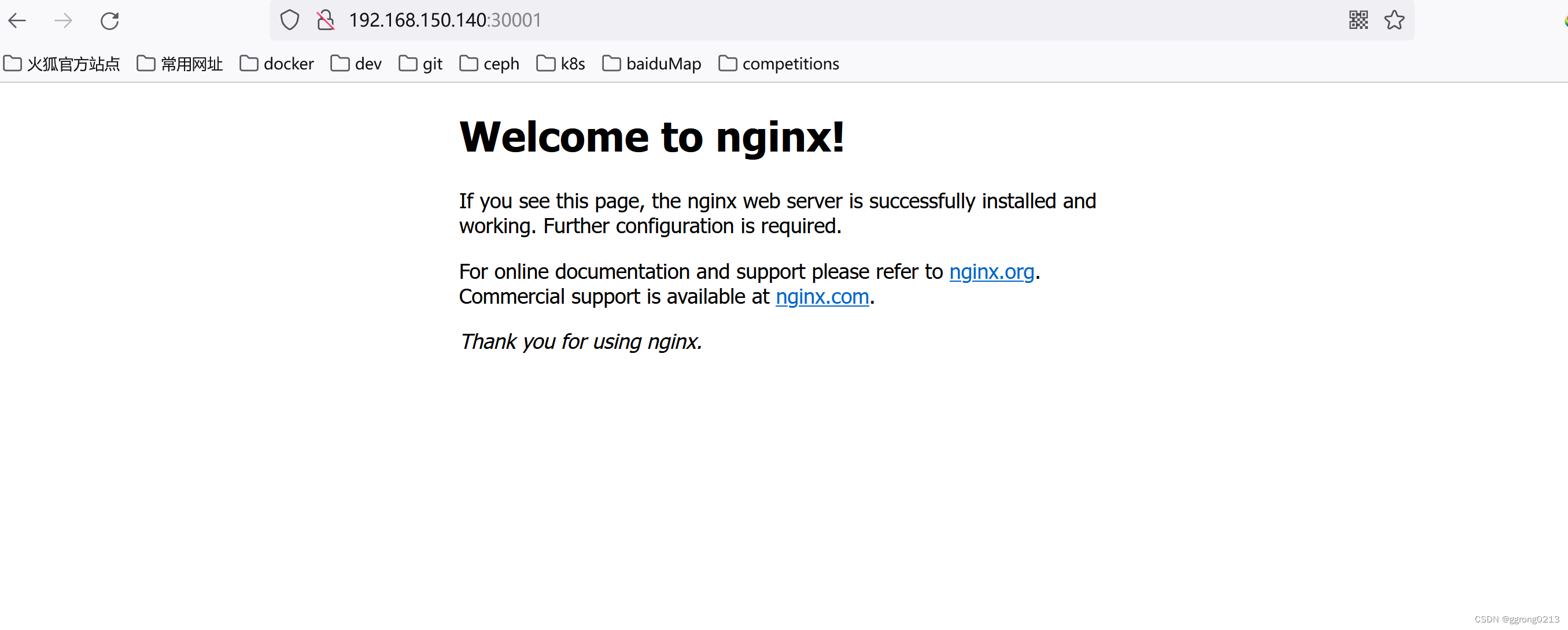
至此,高可用k8s集群搭建完成。






















 712
712











 被折叠的 条评论
为什么被折叠?
被折叠的 条评论
为什么被折叠?








